O DRM
Správa digitálních práv (DRM) poskytuje nástroje na úrovni softwaru a hardwaru k ochraně digitálního obsahu a usnadňuje jeho kontrolu, používání a distribuci. DRM lze vynutit v mnoha formách a prodejci mohou uzamknout obsah, pokud nejsou splněny určité podmínky týkající se ověřování uživatelů, přítomnosti určitých hardwarových komponent nebo softwarových knihoven. DRM lze také použít jako mechanismus proti neoprávněné manipulaci k prevenci a blokování neoprávněných úprav softwaru nebo hardwaru.
O Widevine DRM
Widevine je řešení DRM od společnosti Google, které umožňuje doručování zabezpečeného a šifrovaného digitálního video obsahu. Je široce používán poskytovateli streamovaného obsahu k umožnění distribuce šifrovaných videí na desktopových a mobilních operačních systémech. Jakýkoli systém kompatibilní s Widevine bude mít modul dešifrování obsahu poskytovaný Widevine, který se používá hlavně k dešifrování obsahu.
Zkontrolujte nainstalované knihovny Widevine ve vašem systému
Widevine knihovny musí být přítomny a podporovány prohlížeči nainstalovaným ve vašem systému Ubuntu. Spuštěním dvou níže uvedených příkazů můžete ověřit, zda jsou knihovny Widevine ve vašem systému správně nainstalovány nebo ne:
$ sudo apt install mlocate$ vyhledejte libwidevinecdm.tak
Měli byste získat nějaký výstup podobný tomuto:
/Domov//Domov/
4.10.1582.2 / libwidevinecdm.tak
/ opt / google / chrome / WidevineCdm / _platform_specific / linux_x64 / libwidevinecdm.tak
Přítomnost slova „libwidevinecdm.takže “ve výstupu výše potvrzuje dostupnost knihoven widevine. Pokud jste nainstalovali tyto prohlížeče a aplikace z oficiálních zdrojů nebo z oficiálně podporovaných úložišť vaší distribuce, je téměř zaručeno, že ve vašem systému budete mít nainstalované knihovny Widevine.
Povolte Widevine DRM ve Firefoxu
Do řádku adresy URL prohlížeče Firefox zadejte „about: addons“ a stiskněte
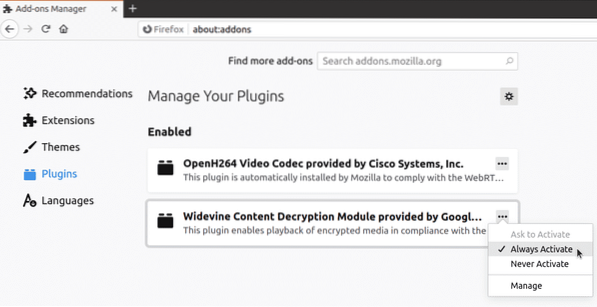
Po aktivaci doplňku Widevine budete možná muset restartovat Firefox.
Povolte Widevine DRM v prohlížeči Chrome
Widevine DRM je v prohlížeči Chrome vždy zapnutý a nelze jej deaktivovat. Přítomnost knihovny Widevine v instalačním adresáři prohlížeče Chrome je potvrzením, že DRM je již v prohlížeči povolena. Widevine DRM v prohlížeči Chrome však můžete ručně zkontrolovat zadáním adresy URL „chrome: // components“.
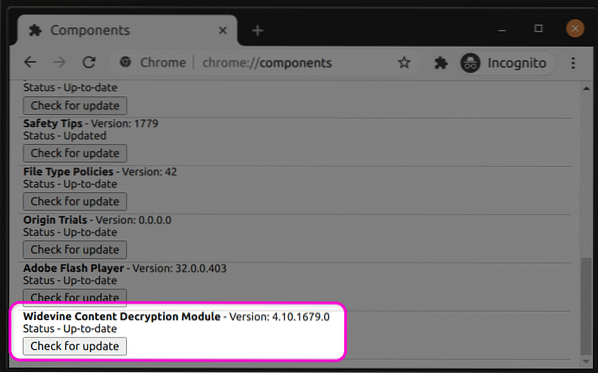
Oprava pro nerozpoznaný formát videa
Někdy se může stát, že se v prohlížeči při přehrávání streamu chráněného technologií Widevine DRM vyskytnou chyby formátu videa, i když se ujistíte, že je Widevine správně povolen. Může to být způsobeno omezenou podporou kodeků ve vašem systému. Chcete-li to v systému Ubuntu opravit, nainstalujte úplné kodeky nastavené spuštěním níže uvedeného příkazu:
$ sudo apt install ubuntu-limited-extrasZávěr
Widevine DRM nyní používají téměř všichni hlavní poskytovatelé streamovaného obsahu. Linux je pro tyto poskytovatele bohužel zřídka prioritou. I když ve svém systému můžete mít Widevine správně nakonfigurovaný, streamy od některých poskytovatelů obsahu se nemusí přehrávat vůbec nebo se přehrávají ve standardním rozlišení. Někteří poskytovatelé streamovacích služeb také používají více DRM, a pokud ani jeden z nich není správně nakonfigurován nebo chybí, může dojít ke snížení spotřeby zvuku a videa na nižší úroveň.
 Phenquestions
Phenquestions


